
Der
php-Editor Strawberry zeigt Ihnen, wie Sie die Standardeingabemethode in Win10 Home Edition festlegen. In Win10 Home Edition kann uns das Festlegen der Standardeingabemethode dabei helfen, Text bequemer einzugeben. Im Folgenden stellen wir die spezifischen Einrichtungsschritte im Detail vor.
1 Zuerst klicken wir in der unteren rechten Ecke der Taskleiste auf ENG.

2. Anschließend wählen wir in der Menüleiste die gewünschte Sprachoption aus, die wir anklicken.

3. Wir wählen „Wählen Sie die Eingabemethode aus, die standardmäßig immer verwendet wird“ auf der Seite mit den Spracheinstellungen
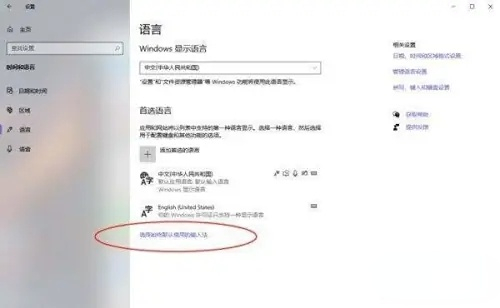
4. Anschließend wählen wir die entsprechende Eingabemethode in der alternativen Standard-Eingabemethode aus kann perfekt sein. Das Problem wurde gelöst.

Tatsächlich gibt es neben dieser Methode noch andere Möglichkeiten, unsere Eingabemethode zu ändern, aber diese Methode ist tatsächlich die einfachste und bequemste.
Das obige ist der detaillierte Inhalt vonSo ändern Sie die Standardeinstellungen für die Eingabemethode in der Win10-Home-Version. Für weitere Informationen folgen Sie bitte anderen verwandten Artikeln auf der PHP chinesischen Website!
 Der Win10-Bluetooth-Schalter fehlt
Der Win10-Bluetooth-Schalter fehlt
 Warum werden alle Symbole in der unteren rechten Ecke von Win10 angezeigt?
Warum werden alle Symbole in der unteren rechten Ecke von Win10 angezeigt?
 Der Unterschied zwischen Win10-Ruhezustand und Ruhezustand
Der Unterschied zwischen Win10-Ruhezustand und Ruhezustand
 Win10 pausiert Updates
Win10 pausiert Updates
 Was tun, wenn der Bluetooth-Schalter in Windows 10 fehlt?
Was tun, wenn der Bluetooth-Schalter in Windows 10 fehlt?
 Win10 stellt eine Verbindung zum freigegebenen Drucker her
Win10 stellt eine Verbindung zum freigegebenen Drucker her
 Bereinigen Sie den Müll in Win10
Bereinigen Sie den Müll in Win10
 So geben Sie den Drucker in Win10 frei
So geben Sie den Drucker in Win10 frei




